

|
本站电脑知识提供应用软件知识,计算机网络软件知识,计算机系统工具知识,电脑配置知识,电脑故障排除和电脑常识大全,帮助您更好的学习电脑!不为别的,只因有共同的爱好,为软件和互联网发展出一分力! 还不会使用Pr制作渐变字幕效果吗?今日小编就介绍了Pr制作渐变字幕效果教程哦,相信通过学习本篇教程,大家对Pr软件一定会有更多的了解的。 第一步,打开Pr软件界面后,点击文件菜单中的新建项目按钮 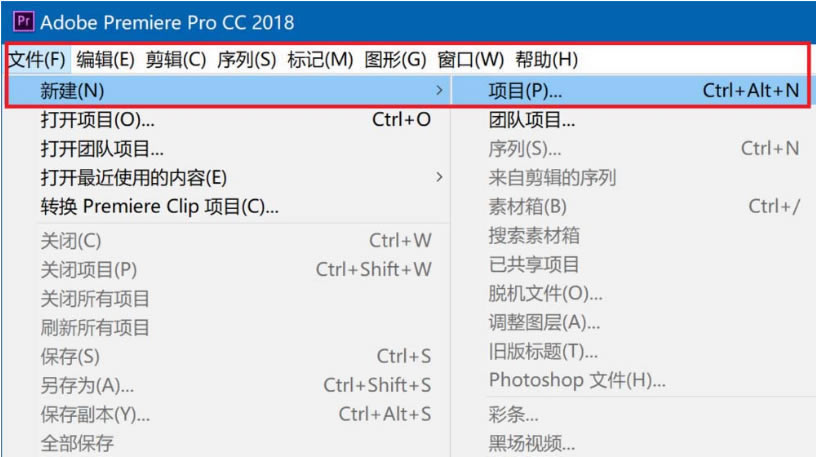
第二步,导入图片素材后,点击从剪辑新建序列按钮 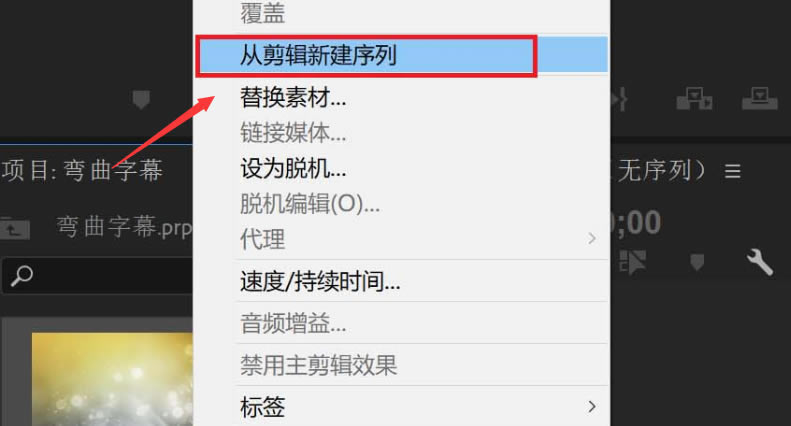
第三步,点击文件菜单中的新建旧版标题按钮 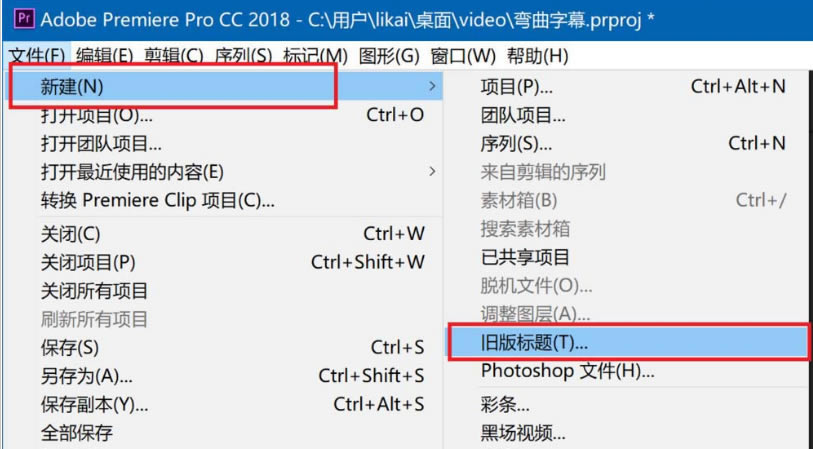
第四步,点击文字工具输入字幕文本 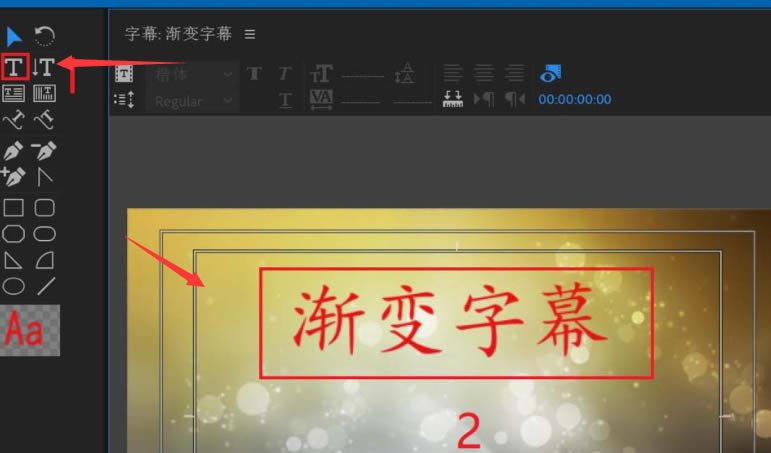
第五步,将填充类型改为径向渐变即可 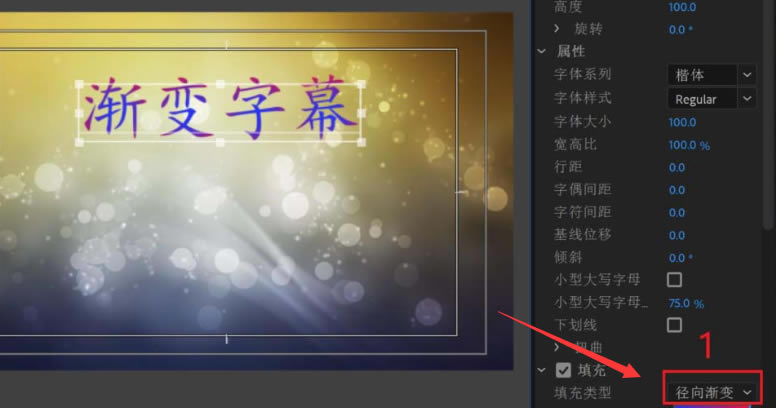
还不会使用Pr制作渐变字幕效果的朋友们,不要错过小编带来的这篇文章哦。 学习教程快速掌握从入门到精通的电脑知识 |
温馨提示:喜欢本站的话,请收藏一下本站!